¿Estás teniendo problemas como aumentos o disminuciones repentinas del volumen al usar un accesorio Bluetooth con tu teléfono Android? Puede haber diferentes razones para ello, pero la función de Volumen Absoluto suele ser la culpable. Te mostramos cómo desactivarla.
Volumen Absoluto en Android, ¿qué es?
Cuando usas un dispositivo Bluetooth como por ejemplo unos auriculares, habrás notado que puedes controlar su volumen utilizando los botones de volumen de tu teléfono. Esto es posible gracias a la función de Volumen Absoluto de tu teléfono Android.
Esto no era posible hasta la llegada de la sexta versión del sistema operativo de Google, y lo que había que hacer para ajustar el volumen era realizar el proceso en tu dispositivo Bluetooth. Además, el volumen de tu teléfono aún necesitaba ser controlado por separado -usando sus propios botones, incluso cuando estaba conectado a un accesorio Bluetooth-. Esto era algo confuso, ya que tenías que ajustar el volumen tanto en el accesorio como en el terminal de forma independiente. Vamos, un jaleo.

Si bien la función de Volumen Absoluto suele ser bastante útil, puede ser la principal culpable de una la calidad de audio inconsistente o la desconexión temporal de un dispositivo Bluetooth con tu teléfono Android. Esto es especialmente habitual para los productos de este tipo más antiguos que tienen controles de volumen separados y carecen de la tecnología para manejar esta función de manera efectiva.
El caso es que esta función hace que se produzcan problemas de audio debido a la falta de coincidencia en los rangos de volumen entre tu teléfono Android y el dispositivo Bluetooth conectado. Por ejemplo, si tu teléfono tiene 7 niveles de volumen, pero el accesorio solo tiene 5, esta discrepancia puede producir un sonido distorsionado en ciertos niveles de volumen.
En definitiva, si estás experimentando problemas de calidad de audio mientras usas un accesorio Bluetooth, deberías intentar desactivar el Volumen Absoluto en tu teléfono Android y verificar si hay alguna diferencia.
Pasos para deshabilitar el Volumen Absoluto en Android
Es posible desactivar el Volumen Bluetooth Absoluto en Android, pero hay una cosa importante que debes tener en cuenta: después de hacer esto, la mencionada función no tiene efecto en el sistema operativo, por lo que no podrás controlar el volumen de tu dispositivo a través de tu teléfono. Asegúrate de que el producto en cuestión tenga un control propio integrado antes de continuar.
- Dicho esto, comencemos. Primero, tendrás que habilitar las Opciones de Desarrollador en tu smartphone o tablet Android. Para conseguirlo, abre la aplicación de Configuración y toca Acerca del Teléfono.
- Ahora, debes seleccionar el apartado Versión (puede tener otro nombre como Información del teléfono) que verás entre las opciones de la pantalla Encuentra ahora Número de compilación y pulsar siete veces en ella.
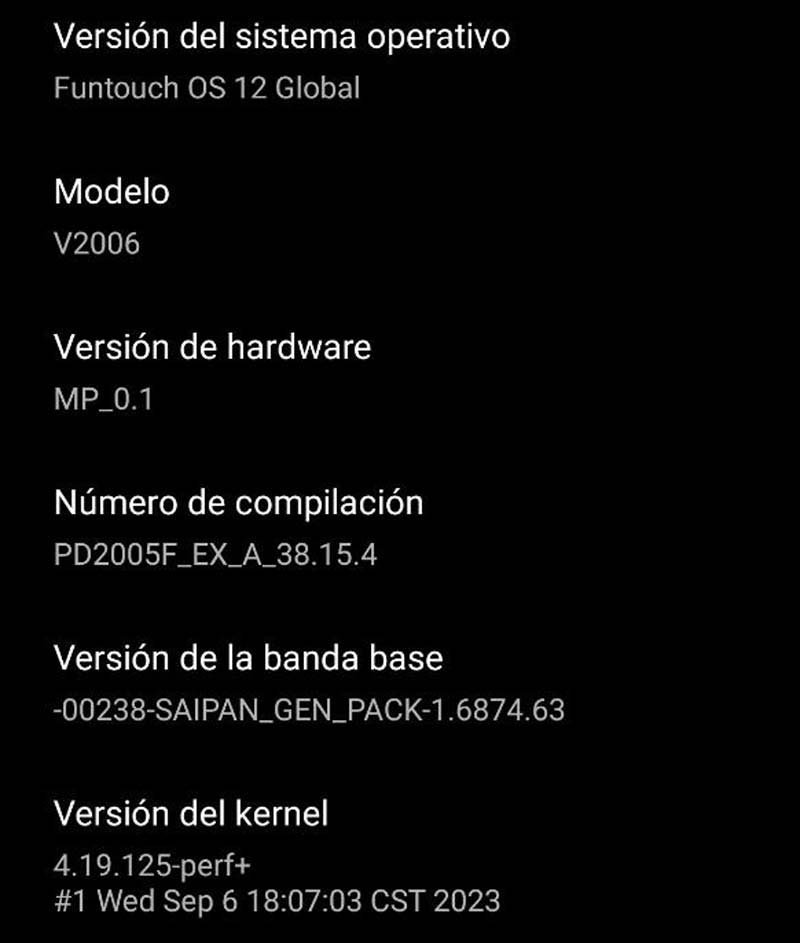
- Utilizan el método de bloqueo de pantalla de tu dispositivo cuando se te solicite, como por ejemplo el número PIN. Después de eso, verás el mensaje ¡Ahora eres un desarrollador! Una vez que hayas habilitado las Opciones de Desarrollador, estás listo para desactivar la función de Volumen Bluetooth Absoluto.
- Ahora, dentro de la Configuración, ve al apartado Sistema > Opciones de Desarrollador.
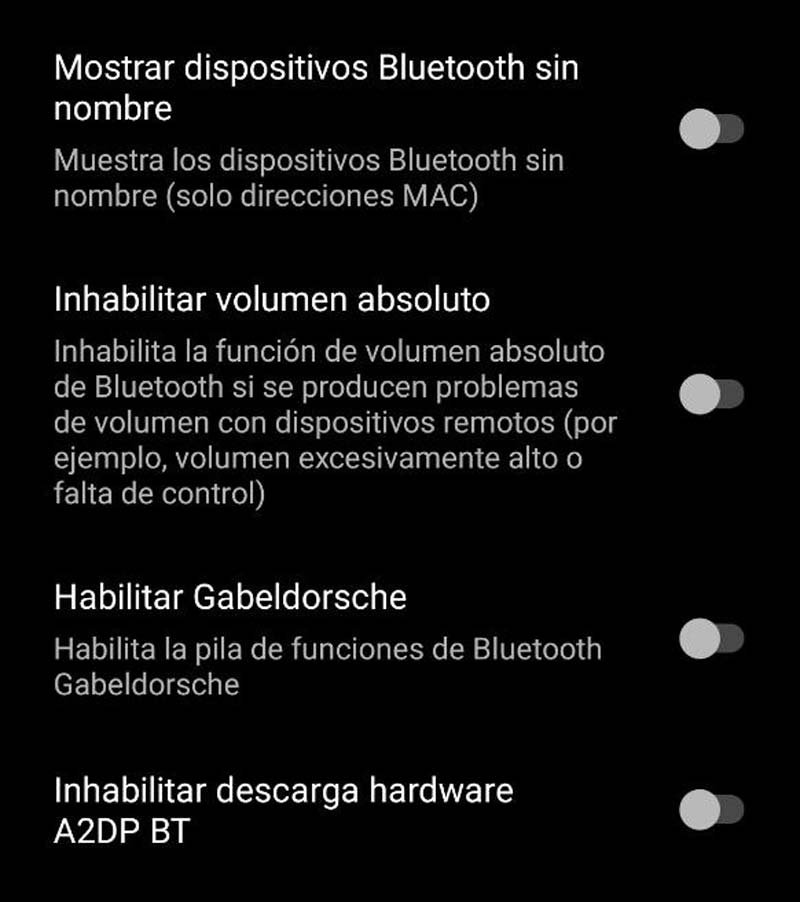
- Busca y habilita el deslizador llamado Inhabilitar volumen absoluto en la sección Redes. También puedes usar la herramienta de búsqueda en la parte superior si tienes problemas para encontrarlo.
Después de habilitar el interruptor, reinicia tu teléfono Android para que los cambios surtan efecto. Una vez que has hecho esto, la función estará desactivada y necesitarás controlar el volumen de tu dispositivo Bluetooth usando su botón de volumen dedicado. No dudes en dar uso al buscador que se incluye en el sistema operativo para acceder a los apartados que necesitas encontrar dentro de la Configuración, la utilidad es excelente.
La desactivación del Volumen Bluetooth Absoluto puede ser la solución a tus problemas de calidad de audio al usar dispositivos Bluetooth con tu teléfono Android. Asegúrate de seguir los pasos con cuidado y verifica si mejora tu experiencia auditiva.






